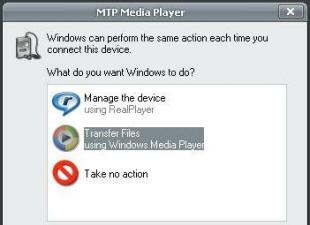Энэ нийтлэлээс та Windows XP-г өөрөө хэрхэн дахин суулгах талаар сурах болно. Энэхүү материал нь Windows-ийг анх удаа компьютер эсвэл зөөврийн компьютер дээр суулгаж буй хэрэглэгчдэд зориулагдсан болно. Хэдийгээр аймшигтай сонсогдож байгаа ч Windows-г дахин суулгах нь маш энгийн зүйл юм. Windows 95, 98-ийн өдрүүдэд туршлагагүй хүнд үйлдлийн системийг дахин суулгах процедур нь ид шидийн ёслол мэт санагдаж магадгүй юм. Үүнийг урьсан хүнийг заавал программист гэж нэрлэдэг байсан бөгөөд компьютерийн салбарт гуру гэж үздэг байв.
Тэдний хувьд ийм гуру нар өөрсдийн үнэ цэнийг хөөрөгдөж, компьютерийн аймшигтай нэр томьёо, вирус, шатсан компьютерийн тухай түүхээр үйлчлүүлэгчдээ бүх талаар айлгаж байв. Энэ гарын авлагад та энэ нь огт үнэн биш бөгөөд Windows-ыг зөөврийн компьютер эсвэл компьютер дээрээ суулгах эсвэл дахин суулгах нь маш энгийн бөгөөд компьютерийн хулганыг хэрхэн ашиглахыг мэддэг бараг бүх хүмүүст хүртээмжтэй гэдгийг харах болно.
Би жижиг захиалга хийх болно. Энэ нийтлэл нь DVD эсвэл CD ашиглан Windows XP-г өөрөө хэрхэн суулгах талаар танд хэлэх болно. Хэрэв таны компьютер эсвэл зөөврийн компьютерт DVD диск байхгүй бол та Windows-ыг USB флаш диск эсвэл санах ойн картаас суулгах хэрэгтэй болно, би энэ талаар өөр хичээл дээр ярих болно.
Windows XP-г дахин суулгаж эхлэхээсээ өмнө нийтлэлийг бүхэлд нь дуустал уншаад, хэрэв танд принтер байгаа бол хэвлэж аваарай.
Windows XP-г дахин суулгах нь хэд хэдэн алхамаас бүрдэнэ.
- Компьютерээ Windows XP суулгахад бэлтгэх;
- Windows XP дээр суулгах диск бэлтгэх;
- DVD-ээс ачаалах компьютерийн BIOS-ийг тохируулах;
Одоо бүх үе шатыг нарийвчлан авч үзье.
1. Windows XP суулгахаар бэлтгэж байна
Windows-ийг дахин суулгахын өмнө та бага зэрэг бэлтгэл хийх хэрэгтэй.
Эхлээд та бүх үнэ цэнэтэй мэдээллийг дискнээс хуулах хэрэгтэй. ХАМТ:"Мэдээж та илүү сайн мэднэ, гэхдээ би хаанаас хайхаа хэлье. Диск дээрх газрууд" C:"Таны хэрэгцээт мэдээлэл тийм ч их биш байж магадгүй, ихэвчлэн ийм байдаг" Ширээний компьютер"Ба" Миний бичиг баримтууд"Дискний үндсийг бас харах нь зүйтэй" ХАМТ:"Заримдаа хүмүүс яаран сандран эсвэл мэдэхгүйн улмаас тэнд файл хадгалдаг. Өөрт хэрэгтэй бүх файлаа өөр диск рүү хуулж ав (жишээ нь, " Д:"), DVD диск эсвэл флаш диск.
Ирээдүйд мэдээллийг систем суулгасан дискний хэсэгт биш, нөөц хуулбар үүсгэх нь дээр гэдгийг санаарай.
Хэрэв та саяхан компьютер худалдаж авсан эсвэл түүнд үнэ цэнэтэй мэдээлэл байхгүй гэдэгт итгэлтэй байгаа бол мэдээжийн хэрэг та санаа зовох хэрэггүй болно.
Windows суулгахын өмнө анхаарах ёстой өөр нэг зүйл бол сүлжээний картын драйверууд юм. Хэрэв суулгасны дараа таны Windows түгээлтэд таны сүлжээний картанд зориулсан драйвер байхгүй эсвэл ямар нэг шалтгаанаар тэдгээрийг зөв суулгаагүй бол та драйвергүй, интернетгүй байх болно. Тиймээс, хамгийн сүүлийн үеийн драйверуудыг, ядаж сүлжээний картыг урьдчилан татаж аваарай.
2. Windows XP-тэй суулгах диск бэлтгэх
Windows XP суулгасан дисктэй байгаа хүмүүсийн хувьд та энэ алхамыг алгасаж болно. Хэрэв танд ийм диск байхгүй бол та үүнийг шатаах эсвэл худалдаж авах хэрэгтэй. Интернэтээс Windows татаж авахыг хүссэн хүмүүс MSDN-ийн цэвэр хувилбаруудыг хайж олоорой.
Энэ нь таныг суулгасан системийн үйл ажиллагаанд гарч болзошгүй алдаанаас хамгаалах болно.
Интернет дээр Windows XP-тэй суулгах дискийг ихэвчлэн дискний дүрс хэлбэрээр " форматаар тараадаг. .iso". Би хаана татаж авахаа хэлэхгүй, учир нь энэ нь тэдний түгээлтийг сурталчлах нь бүхэлдээ хууль ёсны биш юм. Би зургийг татаж авахаасаа өмнө хувилбарын талаархи сэтгэгдлийг уншина уу гэж зөвлөж байна; асуудалтай дискүүд ихэвчлэн уур хилэнгийн багц хэлбэрээр хурдан тодорхойлогддог. тойм.
Зургийг татаж авсны дараа та үүнийг DVD диск рүү бичих хэрэгтэй бөгөөд та суулгаж эхлэх боломжтой.
3. Компьютерийн BIOS-ийг дискнээс ачаалахаар тохируулах
Windows-г суулгахын тулд дискийг дискэнд оруулахад хангалттай биш, та үүнийг асаахад компьютер энэ дискнээс ачаалж эхлэх хэрэгтэй. Үүнийг BIOS-д хийдэг. Бараг бүх компьютер эсвэл зөөврийн компьютерт BIOS байдаг бөгөөд үүнд бүх төрлийн чухал тохиргоонууд хадгалагддаг бөгөөд эдгээр тохиргооны нэг нь төхөөрөмжүүдийн ачаалах дараалал юм. Энэ тохиргоо нь одоогоор бидний сонирхлыг татаж байна.
BIOS-д нэвтрэхийн тулд та компьютерийг асаахдаа гар дээрх тодорхой товчлуурыг нэн даруй дарах хэрэгтэй. Ихэвчлэн ачаалах үед BIOS цэс рүү орохын тулд яг юу дарах хэрэгтэйг дэлгэцэн дээр бичдэг. Ихэнхдээ энэ нь Устгах, Esc эсвэл F2 товчлуур юм. Таны өмнө байгаа BIOS цэсийг хараад та нэвтэрсэн гэдгээ мэдэх болно.
Хамгийн түгээмэл сонголтууд нь:


Хэрэв оролдлого амжилтгүй болвол компьютераа дахин ачаалаад дахин оролдоно уу. Нэвтрэх боломжтой хүснэгтүүдийг доор харуулав. BIOS.
| BIOS үйлдвэрлэгч | Түлхүүрүүд |
| ALR Advanced Logic Research, Inc. | F2, Ctrl+Alt+Esc |
| AMD (Advanced Micro Devices, Inc.) BIOS | F1 |
| AMI (American Megatrends, Inc.) BIOS | Дэл |
| Шагнал BIOS | Ctrl+Alt+Esc, Del |
| DTK (Datatech Enterprises Co.) BIOS | Esc |
| Финиксийн BIOS | Ctrl+Alt+Esc, Ctrl+Alt+S, Ctrl+Alt+Ins |
| Компьютер үйлдвэрлэгч | Түлхүүрүүд |
| Acer | F1, F2, Ctrl+Alt+Esc |
| A.S.T. | Ctrl+Alt+Esc, Ctrl+Alt+Del |
| Compaq | F10 |
| CompUSA | Дэл |
| Cybermax | Esc |
| Dell 400 | F3, F1 |
| Dell хэмжээс | F2, Дэл |
| Dell Inspiron | F2 |
| Dell Latitude | Fn+F1 |
| Dell Latitude | F2 |
| Dell Optiplex | Дэл, F2 |
| Dell Precision | F2 |
| eMachine | Дэл |
| Гарц | F1, F2 |
| HP | F1, F2 |
| IBM | F1 |
| IBM E-pro зөөврийн компьютер | F2 |
| IBM PS/2 | Ctrl+Alt+Ins дараа нь Ctrl+Alt+Del |
| IBM Thinkpad | Windows-аас: Програмууд >Thinkpad CFG |
| Intel Tangent | Дэл |
| микрон | F1, F2 эсвэл Del |
| Паккард Белл | F1, F2, Del |
| Sony VAIO | F2, F3 |
| Бар | Дэл |
| Toshiba | ESC, F1 |
Таныг гарсны дараа BIOSта төхөөрөмжүүдийн ачаалах дарааллыг хариуцах сонголтыг олох хэрэгтэй. Дүрмээр бол эдгээр тохиргоог нэр нь үг агуулсан цэснээс хайх шаардлагатай BOOTМэдээжийн хэрэг, өөр сонголтууд байдаг, гэхдээ тэдний хэлснээр "хайж буй хүн үргэлж олно."
Хайлтаа хөнгөвчлөхийн тулд энэ нь бодит амьдрал дээр хэрхэн харагддаг тухай цөөн хэдэн жишээг энд оруулав.





Эхлээд ачаалах төхөөрөмжийг сонгохдоо ихэвчлэн гар дээрх сум товчийг ашиглан хийдэг боловч цэсээр шилжих өөр аргууд байдаг. BIOS, тиймээс хэрэв та үүнийг олж чадахгүй бол ихэвчлэн байдаг тусламжийг харж болно BIOSнүдэнд харагдаж байна.
Эхний ачаалах төхөөрөмжөөр CD/DVD дискээ сонгоод гарна уу BIOSбүх өөрчлөлтийг хадгалах. Үүнийг хийхийн тулд "" гэсэн зүйлийг ашиглана уу. Хадгалаад тохиргооноос гарна уу"Компьютер дахин асах бөгөөд бид бүх зүйлийг эхлүүлсэн дараагийн шатанд ойртлоо.
Хэрэв диск зөв болон дотор бичигдсэн бол BIOSтохиргоо хийгдсэн, тийм ээ, бид энэ бичээсийг бидний өмнө харах болно "CD эсвэл DVD-ээс ачаалахын тулд дурын товчлуурыг дарна уу", энэ нь CD эсвэл DVD-ээс ачаалахын тулд дурын товчлуурыг дарна гэсэн үг юм.
Энэ нь дараах байдалтай харагдаж байна.

Дурын товчлуурыг дарна уу
Хэрэв та ийм бичээсийг хараагүй бол та дээр бичсэн зүйлийг буруу хийсэн байж магадгүй юм. Энэ тохиолдолд дахин шалгана уу BIOS, хэрэв байгаа бол дискнээс ачаалах тохиргоо хадгалагдсан байна BIOSбүх зүйл зөв суулгагдсан бол таны диск ачаалах боломжгүй байгаа тул та өөр суулгах диск хайх эсвэл өөр Windows XP дүрс татаж авах хэрэгтэй болно.
Энэ үед би жижиг мэдэгдэл хийх болно. Та Windows-ээс гадна нэмэлт хэрэгслүүд агуулсан Windows XP суулгах дисктэй таарч магадгүй бөгөөд энэ тохиолдолд суулгацыг эхлүүлэхийн тулд та дискнийхээ цэснээс хүссэн зүйлээ сонгох хэрэгтэй болно. Зарим диск дээр доор тайлбарласан ихэнх үйлдлүүд таны оролцоогүйгээр автоматаар явагдах болно гэдгийг тэмдэглэх нь зүйтэй. Энэ талаар санаа зовох шаардлагагүй, хэрэв хүсвэл Windows суулгаж дууссаны дараа эдгээр бүх тохиргоог өөрчилж болно.
Windows XP-ийн суулгац эхлэх бөгөөд файлуудыг анх татаж авах хүртэл хүлээнэ үү

Бид Windows суулгахаар төлөвлөж байгаа тул "" гэсэн товчлуурыг дарна. Оруулна уу"гар дээр

Уншиж байна" Windows XP лицензийн гэрээ". Доош гүйлгэхийн тулд " товчийг ашиглана уу Хуудас доошлуулах". Зөвшөөрч, суулгалтыг үргэлжлүүлэхийн тулд " товшино уу F8"

Цэвэр хатуу диск дээр суулгах сонголтыг авч үзье.
"" товчийг дар. ХАМТ"

Одоо та мегабайтаар үүсгэх хуваалтын хэмжээг зааж өгөх хэрэгтэй, жишээлбэл, хэрэв танд хуваалт хэрэгтэй бол ~20 гигабайт, дараа нь та жолоодох хэрэгтэй 20000

Хэрэв таны өмнөх догол мөрөнд заасан эхний хуваалтын хэмжээ нь дискний багтаамжаас бага байвал танд "" үлдэх болно. Хуваарилагдаагүй талбай", үүнийг бас хуваалт болгон хувиргаж болно. Тиймээс систем нь хоёр дисктэй болно " ХАМТ:"Ба" Д:"

Хэрэв та гуравдахь хуваалт үүсгэхгүй бол хоёр дахь дискний хэмжээг тохируулна уу.

Одоо хуваалтуудыг үүсгэсний дараа та Windows суулгах хуваалтыг сонгох хэрэгтэй, хэрэв танд ямар нэгэн онцгой сонголт байхгүй бол дискийг сонгохыг зөвлөж байна " ХАМТ:"

Суулгацыг эхлүүлэхийн өмнө сонгосон хуваалтыг форматлах шаардлагатай бөгөөд та хэрхэн яаж хийхийг шийдэх хэрэгтэй. Сонгох NTFS систем дэх хуваалтыг форматлах", яагаад яг тэр, энэ асуултын хариулт нь тусдаа нийтлэлийн бүхэл бүтэн сэдэв юм.

Одоо эхний дахин ачаалсны дараа процесс бидний оролцоогүйгээр үргэлжлэх болно, та үүнийг тохируулж болно BIOSЭхний ачаалах төхөөрөмж бол таны хатуу диск ( HDD), үүнийг хэрхэн хийх талаар дээр дурдсан догол мөрөнд тайлбарласан болно






хэл, бүс нутгийн стандарт. Энд бид дахин оролцох шаардлагатай болж, шаардлагатай тохиргоог хийж, "г дарна уу. Цаашид"...

Энд бид өөрсдийгөө танилцуулахыг хүсэх болно

Бид Windows-ийн аль хувилбарыг худалдаж авсанаас хамааран лицензийн наалт эсвэл баримт бичигт байгаа 25 оронтой бүтээгдэхүүний түлхүүрийг оруулна. Дээр хэлсэнчлэн, Windows XP суулгац нь энд яригдсан бүх харилцах цонхгүй байж магадгүй бөгөөд энэ нь таны суулгах дискнээс хамаарна.

Бид компьютерийн нэрийг зааж өгсөн бөгөөд энэ нэр нь сүлжээнд танихад шаардлагатай байдаг. Бид администраторын нууц үгийг огт заагаагүй эсвэл сайн санаж байна.
Эхлэгчдэд зориулсан зөөврийн компьютер эсвэл компьютер дээр Windows XP-г хурдан суулгах гарын авлага.
Оршил
Зөөврийн компьютер дээр Windows XP суулгахын өмнө та системийг суулгах гэж буй хуваалтаас бүх чухал өгөгдлийг хуулах хэрэгтэй. Дискийг суулгах үед энэ хуваалтыг форматлах болно. Хэрэв танд Линукс эсвэл DOS суулгасан бол нөөцлөлтийг хийх хэрэгтэй. Флаш диск эсвэл хатуу дискний өөр хэсэг рүү хуулах нь хамгийн сайн арга юм. Зөөврийн компьютерын хатуу диск дээр Windows XP суулгахын оронд та үүнийг виртуал машин дээр суулгах талаар бодох хэрэгтэй. Үүнийг энэхүү гарын авлагад дэлгэрэнгүй тайлбарласан болно: .
Мөн суулгахаас өмнө Windows XPЭнэ системд тохирох драйверуудыг татаж аваад хадгалахыг зөвлөж байна. Бодит байдал ийм л байна Windows XPЭнэ нь эхлээд таны сүлжээний карт, Wi-Fi адаптер эсвэл модемийн драйверуудыг агуулаагүй байж болно. Ихэнхдээ ийм зүйл тохиолддог. Үүний үр дүнд, Windows XP суулгасны дараа та зүгээр л онлайнаар орж шаардлагатай драйвераа татаж авах боломжгүй болно. Тийм ч таатай ирээдүй биш. Ямар драйверууд хэрэгтэй вэ, тэдгээрийг хаанаас татаж авахыг энэ гарын авлагын дөрөв дэх хэсэгт дэлгэрэнгүй харуулж болно.
Windows XP суулгахын тулд та дараах зүйлийг хийх хэрэгтэй.
- Windows XP-ийн дүрсийг CD дээр бичих (хэрэв танд байхгүй бол);
- BIOS-д CD-ээс ачаалахаар тохируулж, нийцтэй горимыг идэвхжүүлнэ;
- Системийг шууд суулгах;
- Драйверуудыг суулгаж байна.
За ингээд эхэлцгээе
1. Windows XP-ээс диск рүү дүрс бичих
Windows XP-ийн лицензтэй хувилбарууд нь ихэвчлэн дискний хамт ирдэг. Хэрэв танд байгаа бол энэ хэсгийг аюулгүйгээр алгасаж болно. Хэрэв диск байхгүй бол та үүнийг шатаах хэрэгтэй болно.
Чухал тэмдэглэл:Хэрэв та зөөврийн компьютер дээрээ Windows XP-ийн аль хувилбарыг (32 бит эсвэл 64 бит) суулгахаа мэдэхгүй байгаа бол энэ материалыг уншихыг зөвлөж байна. Мөн энэ материалыг унших нь зүйтэй:.
Дискийг шатаахын тулд бидэнд хэрэгтэй:
- .iso форматтай Windows XP-тэй дискний дүрс;
- Диск рүү зураг бичих програм. Жишээ нь Ashampoo Burning Studio ( / );
- Хоосон CD эсвэл DVD.
Чухал тэмдэглэл:Зөвхөн Windows-ийн анхны хувилбаруудыг ашиглахыг зөвлөж байна. Хэрэв хэн нэгний компьютер эсвэл зөөврийн компьютер дээр тодорхой угсралтыг амжилттай суулгасан бол энэ нь таны зөөврийн компьютер дээр суулгана гэсэн үг биш юм. Төрөл бүрийн эх бус угсралтыг ашиглахдаа ихэвчлэн драйверууд болон зарим програмуудтай холбоотой асуудал гарч ирдэг, учир нь зарим "дархан" түгээлтээс "шаардлагагүй" зүйлийг устгаж, тэдний бодлоор "шаардлагатай" драйверууд, програмуудыг нэмж, хамтран ажилладаг. Мэдээжийн хэрэг, хэн ч туршиж үзээгүй. Мөн ботнет зохион байгуулах, мэдээлэл хулгайлах зорилгоор янз бүрийн хортой програмуудыг суулгаж болно. Windows дүрсийг түгээх нь дэмжигдээгүй тул би холбоос өгөхгүй.
Суулгаж ажиллуулна уу

Цэс дээр Дискний дүрс үүсгэх/шатаахзүйл сонгоно уу Дискний дүрснээс CD/DVD/Blu-ray дискийг шатаах
Товчлуур дээр дарна уу Хяналтмөн зураг хаана байгааг зааж өгнө.


Бид дискийг шатаахыг хүлээж байна:

Диск бичигдсэн үед товчлуурыг дарна уу БОЛЖ БАЙНА УУ

Одоо та дараагийн алхам руу шилжиж болно - дискнээс ачаалах програм суулгах, хатуу дискний ажиллах горимыг өөрчлөх
2. Дискнээс ачаалах програмыг суулгаж, хатуу дискний ажиллах горимыг солино
Windows XP-г суулгахын тулд та эхлээд CD/DVD хөтчийг ачаалах ёстойг BIOS-д зааж өгөх хэрэгтэй. Хэрэв энэ нь хийгдээгүй бол Windows XP суулгах нь энгийн зүйл юм эхлэхгүй.
Би CD/DVD хөтчөөс хэрхэн ачаалах вэ? Эхлээд та BIOS руу орох хэрэгтэй. Зөөврийн компьютерын загвараас хамааран үүнийг хийхийн тулд та ачаалахдаа тодорхой товчлуурыг дарах хэрэгтэй. Acer зөөврийн компьютерын хувьд энэ нь F2, Toshiba-ийн хувьд ихэвчлэн Esc, Sony-ийн хувьд F3 гэх мэт. BIOS-д хэрхэн нэвтрэхийг зөөврийн компьютерын зааварт заасан болно.
Бид BIOS руу ороход таб руу очно уу Ачаалах. Энэ таб дээр F5/F6 товчлууруудыг ашиглан CD/DVD хөтчийг эхний байранд байрлуулна уу. Жагсаалтад CD/DVD драйв яг хаана байгааг олж мэдэх нь маш энгийн: ихэвчлэн IDE, SATA, мөн CD/DVD хөтчийн загварыг заадаг.
Та CD/DVD-ээс ачаалах суулгаж дууссаны дараа хатуу дискний ажиллах горимыг үргэлжлүүлж болно.
Анхаарна уу: Хэрэв танд Intel процессор эсвэл AMD процессортой зөөврийн компьютер, AMD 7xx цуврал ба түүнээс дээш чипсет (жишээ нь 780G) байгаа тохиолдолд л үүнийг хийх хэрэгтэй.
Энэ яагаад хэрэгтэй вэ? Энэ бол энгийн. Баримт нь анхны Windows XP түгээлтэд AHCI хянагчийн драйвер байхгүй байна. Өөрөөр хэлбэл, Windows зүгээр л хатуу дискийг харахгүй. Та AHCI гэж юу болох, хэнд хэрэгтэй талаар дэлгэрэнгүйг энэ материалаас уншиж болно: NCQ Technology. Би AHCI-г идэвхжүүлэх ёстой юу? .
Windows XP-г драйверын нэгдэлгүйгээр суулгахын тулд та таб руу очих хэрэгтэй Үндсэн BIOS-д орж, хатуу дискний ажиллах горимыг өөрчил AHCI горим(мөн дуудаж болно Төрөлхийн горимгэх мэт) дээр IDE горим(мөн дуудаж болно Хуучин горим, Тохиромжтой горимэсвэл үүнтэй төстэй зүйл).
Анхаарна уу: BIOS-ын нэрс болон ачаалах дарааллыг өөрчлөх түлхүүрүүд нь зөөврийн компьютер үйлдвэрлэгчээс хамаарч өөр өөр байж болно. Зөөврийн компьютерын зааварт юу, хаана, хэрхэн өөрчлөлт оруулах талаар тайлбарлах ёстой. Хамгийн сүүлчийн арга бол та энэ форумын сэдвээр асууж болно:
Одоо та системийг суулгах ажлыг шууд үргэлжлүүлж болно. Бид дискийг дискэнд хийж, дахин ачаална.
3. Windows XP суулгаж байна
Хэрэв бүх зүйл зөв хийгдсэн бол дараах дэлгэц гарч ирнэ.

Гар дээрх дурын товчлуурыг дар.
Боломжит асуудлууд:Хэрэв та дискнээс ачаалахгүй байгаа бол эхлээд BIOS нь дискнээс ачаалах боломжтой эсэхийг шалгах хэрэгтэй. Хэрэв ингэсэн ч диск ачаалахгүй хэвээр байвал энэ дискийг өөр компьютер дээр ачаалж байгаа эсэхийг шалгах нь зүйтэй. Хэрэв энэ нь ачаалагдсан бол энэ нь асуудал нь дискэнд байгаа (жишээ нь зураастай) эсвэл BIOS нь дискнээс ачаалахыг зөвшөөрдөггүй гэсэн үг юм. Зургийг өөр диск рүү шатаахыг оролдох нь зүйтэй.
Хэрэв энэ нь өөр компьютер дээр ачаалахгүй бол диск ачаалах боломжгүй болно. Үүнийг дахин бичих болон/эсвэл өөр түгээлт хийхийг оролдох нь зүйтэй.
Бид ачаалагчийг эхлүүлэхийг хүлээж байна:

дарна уу Оруулна уусуулгаж эхлэхийн тулд:

Лицензийн гэрээг зөвшөөрөхийн тулд F8 товчийг дарна уу:

Тэгээд одоо маш чухал цэг. Windows XP суулгах хуваалтыг зааж өгнө үү

дарна уу Оруулна уу.

дарна уу Оруулна уумөн сонгох NTFS систем дэх хуваалтыг форматлах. Энэ хэсгийн бүх мэдээлэл устах болно.

дарна уу Оруулна ууүргэлжлүүлэх. Бид жаахан хүлээж байна:

Суулгах явцад дахин ачаалах боломжтой. Бид юу ч дардаггүй :)

Чухал тэмдэглэл:Хэрэв Windows суулгах явцад зөөврийн компьютер хөлддөг эсвэл цагаан үсгээр цэнхэр дэлгэц гарч байвал хатуу диск болон RAM-г шалгах нь зүйтэй. Үүнийг хэрхэн яаж хийхийг энэ материалд тайлбарласан болно:
Хуулж дуусаад тохиргооны цонх нээгдэнэ. Энд та гарын байрлал, суулгасан хэл гэх мэтийг зааж өгч болно.


Хэрэглэгчийн нэр, байгууллагынхаа нэрийг оруулна уу. дарна уу Цаашид
Серийн дугаарыг оруулна уу. Хэрэв та Windows XP худалдаж авсан бол энэ нь хайрцаг / OEM багц дахь цаасан дээр бичигдсэн байдаг (би үүнийг ямар нэгэн байдлаар "хайрцаг" гэж нэрлэж чадахгүй :)). Хэрэв зөөврийн компьютер нь Windows XP-тэй ирсэн бол доод талд нь цаасан дээр бичсэн болно.


Цагийн бүс сонгох:

Бид жаахан хүлээж байна:

Хэрэв түгээлт нь таны зөөврийн компьютерын сүлжээний картын драйверуудыг агуулж байвал сүлжээг тохируулах цонх гарч ирнэ.


Системийг суулгасны дараа дараах цонх гарч ирнэ.




Хэрэв Windows XP драйверуудыг суулгах явцад сүлжээний картанд суулгасан бол дараах цонх гарч ирэх бөгөөд таныг бүртгүүлэхийг хүсэх болно.




Тэгээд л болоо! Суурилуулалт дууссан:

4. Драйверуудыг хайж суулгана уу
Зөөврийн компьютер дээр драйверуудыг хэрхэн хайж, суулгах талаар энэ материалд тайлбарласан болно.
Чухал тэмдэглэл:Хэрэв танд зөөврийн компьютер байгаа бол Asus, дараа нь та сайтын энэ хэсгээс зөөврийн компьютерийнхээ драйверуудыг хайж эхлэх хэрэгтэй. Хэрэв танд зөөврийн компьютер байгаа бол Acer, дараа нь та эндээс бүх драйверуудыг олох боломжтой: . Олон тооны зөөврийн компьютерт зориулсан драйверууд болон өмчийн хэрэгслүүд LenovoЭнэ хэсгээс олж болно: .
Та эдгээр форумын сэдвүүдийг ашиглан зөөврийн компьютер эсвэл компьютерийнхээ драйверууд болон програмуудыг олох боломжтой.
- Жолооч хайх ерөнхий сэдэв: ;
- Видео картын драйверуудтай холбоотой асуудлыг шийдвэрлэх: ;
Хэдийгээр найдваргүй хуучирсан ч Windows XP үйлдлийн систем нь түүнтэй ажиллахад хялбар, нэлээд өндөр тогтвортой байдлын ачаар хэрэглэгчдийн дунд маш их алдартай хэвээр байна. Зарим үнэлгээгээр "долоо"-оос ч түрүүлж байна. Дараагийн анхаарах зүйл бол Windows XP-г дискнээс хэрхэн суулгах, системийн анхны тохиргоог хийх тухай асуудал юм. Энэхүү тодорхой өөрчлөлтийг суурилуулах нь ямар нэгэн хүндрэл учруулах ёсгүй гэж үздэг боловч бодит байдал дээр системийг суурилуулах нь амжилтгүй болох зарим чухал нюансуудад анхаарлаа хандуулах шаардлагатай байна.
Windows XP суулгах диск үүсгэнэ үү
Эхний шатанд бид хэрэглэгч анхны суулгах дискгүй гэж таамаглах болно. Windows XP-г Microsoft-ын албан ёсны вэбсайтаас эсвэл өөр (заавал итгэмжлэгдсэн) эх сурвалжаас зураг хэлбэрээр татаж авч болно.
Энэ тохиолдолд та татаж авсан түгээлтийн агуулгад нэн даруй анхаарлаа хандуулах хэрэгтэй. Дараа нь гараар суулгахгүйн тулд зөвхөн хоёр, гурав дахь үйлчилгээний багцыг агуулсан нэгийг нь татаж авахыг зөвлөж байна.
Зургийг оптик зөөвөрлөгч дээр бичих нь тийм ч хэцүү биш юм. Үүнийг хийхийн тулд та зурагтай ажиллах олон програмыг ашиглаж болно (жишээлбэл, UltraISO эсвэл Nero Burning ROM). Хэрэв та олон ачаалах Windows XP диск үүсгэх шаардлагатай бол WindowsSetupFromUSB хэмээх жижиг хэрэгслийг ашиглах нь зүйтэй бөгөөд харин түгээлтийг флаш диск рүү бичих нь дээр.
BIOS-ийн урьдчилсан тохиргоо
Тиймээс бид суулгацын хуваарилалтыг бүртгэсэн гэж үзэж байна. Одоо та үүнийг ачаалах боломжтой болгох хэрэгтэй. Үүнийг хийхийн тулд та үндсэн I/O системийн BIOS тохиргоог ашиглах ёстой. Ихэвчлэн ширээний компьютер дээр Del товчийг дарснаар нэвтэрдэг боловч өөр өөр зөөврийн компьютерын загварууд өөр товчлуурууд (F1, F12) эсвэл тэдгээрийн хослолыг ашиглаж болно.

Ачаалах боломжтой гэж хүлээн зөвшөөрөхийн тулд та Boot, Boot Priority, Boot Sequence гэх мэт нэртэй хуваалтыг олж, PgUp/PgDown товчлуурыг дарж ачаалах төхөөрөмжүүдийн жагсаалтаас эхлээд оптик дискийг (CD/DVD-ROM) суулгах хэрэгтэй.
Суулгацыг эхлүүлэх
Бэлтгэл ажлын бүх алхмуудыг хийсний дараа та Windows XP-ийг дискнээс шууд хэрхэн суулгах асуудлыг шийдэж болно. Компьютерээ асаагаад зөөврийн төхөөрөмжөөс эхлүүлсний дараа дискнээс ачаалахын тулд дурын товчлуурыг дарахыг хүссэн хар дэлгэц гарч ирнэ. Шийдвэр гаргахад ердөө таван секунд л үлдэнэ гэдгийг санаарай. Үгүй бол ачаалагч, суулгасан үйлдлийн систем эсвэл бүр гэмтсэн үйлдлийн системтэй бол дараагийн төхөөрөмжөөс (ихэвчлэн хатуу диск) ачаалах болно.

Дараа нь суулгацын үндсэн бүрэлдэхүүн хэсгүүдийг урьдчилан ачаалах дэлгэц гарч ирэх ба доод хэсэгт нэмэлт SCSI болон RAID драйверуудыг суулгахыг хүссэн мөр гарч ирнэ. Ихэнх тохиолдолд үүнийг хийх шаардлагагүй, гэхдээ хэрэв компьютер ижил RAID массив болгон нэгтгэсэн хэд хэдэн хатуу дисктэй бол суулгацыг хийх шаардлагатай. Гэхдээ энэ нь хэрэглэгч нэг хатуу дисктэй гэж үзэх болно.
Хуваалтыг сонгох ба форматлах
Дараагийн шатанд тавтай морилно уу дэлгэц гарч ирэх бөгөөд дараах сонголтуудаас сонгох боломжтой.
- системийг нэн даруй суурилуулах;
- консолоор дамжуулан гэмтсэн системийг сэргээх;
- суулгахаас татгалзах.

Enter товчийг дарж эхний зүйлийг сонгоно уу. Дараа нь бид лицензийн гэрээг зөвшөөрч, суулгалтыг үргэлжлүүлэхийн тулд F8 товчийг дарна уу (суулгах үе шат бүрт зөвлөмжүүд гарч ирнэ).
Үүний дараа өмнө нь суулгасан хуулбаруудыг сканнердах бөгөөд үүний дараа та шинэ систем (Esc) суулгахын тулд сонголт хийх шаардлагатай болно.
Одоо хамгийн чухал зүйл бол Windows XP-ийг дискнээс хэрхэн суулгах вэ гэсэн асуултаас эхэлдэг. Эхний алхам бол системийн хуваалт болон түүний хэмжээг шийдэх явдал юм. Хэрэв логик хуваалтгүй шинэ хатуу диск дээр суулгасан бол хуваарилагдаагүй хэсэг (бүрэн эзлэхүүн) харагдах болно.

Системийн хуваалтад бүх зайг хуваарилах нь зохисгүй юм (энэ нь хожим нь хэрцгий хошигнол болж магадгүй юм). С товчийг дарж, шаардлагатай хэмжээг МБ-ээр зааж өгөх замаар дискийг нэн даруй хуваах нь дээр (системийн хувьд та 40-60 ГБ, гэхдээ 20 ГБ-аас багагүй зайг хуваарилж болно). Windows XP-ийн хэвийн ажиллагааг хангахын тулд үйлдлийн систем суулгасны дараа болон хэрэглэгчийн програм суулгасны дараа түүний хэмжээсийн 10-15% нь системийн хуваалтад үргэлж чөлөөтэй байх ёстой гэдгийг нэн даруй анхаарна уу. Хуваалт үүсгэх дэлгэц рүү буцаж ирсний дараа та форматлаж эхлэх боломжтой (гэхдээ дараа нь илүү ихийг хийх болно).

Хэрэв хатуу диск аль хэдийн эвдэрсэн бөгөөд хуучин системтэй бол хэрэглэгч бүх боломжтой хуваалтыг харуулах болно. Шаардлагатай бол бүх хуваалтыг устгаж болно (хуваалтыг сонгохдоо D товчийг дарна уу). Хэрэв хэрэглэгч дискний бүтцэд сэтгэл хангалуун байвал системийг өмнө нь суулгасан хүссэн хуваалтыг сонгоод форматлахыг үргэлжлүүлнэ үү.
Шинэ хатуу дискний хувьд та NTFS руу хурдан форматлахыг шууд сонгож болно. Хэрэв үйлдлийг одоо байгаа хуваалтад хэрэглэвэл хэд хэдэн сонголтыг санал болгоно. NTFS дээр бүрэн форматыг гүйцэтгэх нь хамгийн сайн арга юм. Гэхдээ өгөгдлийг хадгалахын тулд та файлын системийг өөрчлөхгүйгээр үлдээж болно. Дараа нь та Windows системийн лавлах аль хэдийн байгаа тухай анхааруулга хүлээн авах бөгөөд одоогийн хуулбарыг дарж бичих эсвэл шинэ хавтас сонгохыг зөвлөж байна. Энд - сонголтоор (хэрэв өмнө нь байсан бол хуучин хувилбарын Windows XP хавтаснууд хадгалагдах болно).
Одоо үлдсэн бүх зүйл бол файлуудыг хуулахыг хүлээх бөгөөд дараа нь дахин ачаалж, системийг ердийн график горимд суулгаж эхэлнэ.
Анхны параметрүүдийг тохируулах
Windows XP-ийг дискнээс хэрхэн суулгах тухай асуултын дараагийн алхмуудад хэрэглэгчийн үйлдэл маш энгийн байдаг. Дахин ачаалах үед оптик зөөвөрлөгчийг дискнээс салгахаа мартуузай, эс тэгвээс та эхлэхээс өмнөх дэлгэцийг дахин харах болно.

Суулгагчийг эхлүүлсний дараа хэл, бүс нутгийг сонгосон (хэрэв танд системийн орос хуулбар байгаа бол та юу ч өөрчлөх шаардлагагүй), дараа нь шаардлагатай бол хэрэглэгчийн нэр, байгууллагын нэрийг (заавал биш) оруулна уу. бүтээгдэхүүний түлхүүрийг оруулсан (үүнгүйгээр суулгалт үргэлжлэхгүй). Ажлын түлхүүрүүдийг ерөнхийдөө интернетээс хялбархан олох боломжтой.
Дараагийн шатанд та компьютерийн нэрийг оруулж, администраторын нууц үгийг зааж өгөх хэрэгтэй (үүнийг дараа нь хийж болно). Дараа нь огноо, цагийг тохируулсан (ихэвчлэн юу ч өөрчлөх шаардлагагүй), эцэст нь сүлжээний картын тохиргоог сонгохыг хүссэн дэлгэц гарч ирэх болно. "Тогтмол тохиргоо" -ыг сонгоод компьютер сүлжээнд оролцохгүй байгааг хараарай (суулгаж дууссаны дараа бүлэг болон домэйныг сонгох нь дээр).
Суулгацыг дуусгаж байна
Зөвхөн одоо л төхөөрөмжийн драйверууд эхлэх болно. Дууссаны дараа хэд хэдэн нэмэлт цонх гарч ирж магадгүй. Жишээлбэл, систем нь дэлгэцийн оновчтой нягтралыг тохируулах зөвшөөрөл хүсэх болно. Бид үүнтэй санал нийлэх ёстой.
Үүний дараа ихэнх үйлдлийг алгасаж болох цэнхэр дэлгэц гарч ирнэ (жишээлбэл, хамгаалалтыг хойшлуулах, интернет холболтыг шалгах, Microsoft-д бүртгүүлэх). Эцэст нь системд бүртгүүлэх дансны нэрийг оруулах л үлдлээ. Та зөвхөн өгөгдлөө оруулах боломжтой бөгөөд үүний дараа суулгац дууссан тухай мэдэгдэл гарч ирэх болно.

"Дуусгах" товчийг дарснаар "Ширээний компьютер" нь танил зурагтай гарч ирнэ. Энэ үед суулгацыг бүрэн гүйцэд гэж үзэж болно (хэрэв түгээлтэд үйлчилгээний багцууд байсан бол тэдгээрийг автоматаар суулгах болно, эс тэгвээс та өөрөө суулгах хэрэгтэй).
Системийг суулгахад гардаг ердийн алдаанууд
Мэдээжийн хэрэг тийм ч олон биш, гэхдээ та Windows XP-ийн алдаа, үүнээс гадна системийг суулгах явцад яг таарч болно. Хамгийн түгээмэл тохиолдол бол BSoD (цэнхэр дэлгэц) юм. Хатуу дискний горимыг буруу тохируулсны улмаас суулгах боломжгүй.

Хэрэв BIOS-ийн програм хангамж таарахгүй байгаа тухай мессеж гарч ирвэл та суулгах явцад ACPI горимыг идэвхгүй болгох хэрэгтэй.
Энэ нь диск өөрөө гэмтсэн эсвэл зураастай байж магадгүй юм. Зүгээр л түгээлтийг өөр хэрэгсэл рүү шатааж, системийг дахин суулгаж үзнэ үү.
Windows XP-ийн анхны тохиргоо
Эхэндээ системд ихэвчлэн тусгай тохиргоо шаардлагагүй байдаг. Гэхдээ компьютерийн нөөцийн ачааллыг багасгахын тулд анхдагчаар идэвхжсэн зарим үндсэн үйлчилгээг идэвхгүй болгож, системээс эхлүүлэхийг зөвлөж байна.
Run консол дээр (Win + R) msconfig системийн тохиргоонд нэвтрэх командыг оруулаад эхлүүлэх таб руу очоод тэнд байгаа бүх зүйлийг идэвхгүй болго, зөвхөн тавиур дээр хэлийг харуулах, гарын байрлалыг өөрчлөх үүрэгтэй ctfmon процессыг үлдээнэ үү. .
Шаардлагатай нэмэлт програм хангамж
"Мэргэжилтэн" өөрөө бараг ямар ч хамгаалалт байхгүй тул аюулгүй байдлын програм хангамжийг суулгахаа мартуузай. Window XP-д зориулсан вирусны эсрэг програмууд нь маш олон янз бөгөөд суулгахад асуудал үүсгэдэггүй. Гэсэн хэдий ч, системийн энэ хувилбарыг ихэвчлэн харьцангуй бага чадалтай машинуудад ашигладаг тул Kaspersky Lab програм хангамжийн бүтээгдэхүүн гэх мэт хүнд багцуудыг суулгаж болохгүй. Өөрийгөө хөнгөн жинтэй хувилбаруудаар (Avira, Panda Cloud гэх мэт) хязгаарлах нь дээр.
Гэсэн хэдий ч, хэрэв та Windows XP-ийн антивирусыг дээд зэргээр хамгаалах үүднээс авч үзвэл ESET-ийн NOD32 эсвэл Smart Security багцуудыг ашиглаж болно. Үнэн бол тэд интернетэд чөлөөтэй тараагддаг тусгай түлхүүрүүдийг ашиглан сар бүр идэвхжүүлэх шаардлагатай болно.
Эцэст нь хэлэхэд, архивлагч, кодлогчийн багц, хөтөчийн флаш тоглуулагч, оффисын багц болон хэрэглэгч ажиллах явцад шаардлагатай бусад програмуудыг суулгахад л үлддэг.
Компьютер эсвэл зөөврийн компьютер дээр Windows Xp-г дахин суулгах дэлгэрэнгүй тайлбар
Магадгүй та хайж байсан байх:
Windows Xp-г дискгүйгээр хэрхэн суулгах/дахин суулгах вэ (флаш дискнээс)
1-р алхам. Диск шатаах
Хэрэв танд Windows XP үйлдлийн системтэй диск байгаа бол энэ алхамыг алгасаад [2-р алхам] руу очиж болно, учир нь бид эндээс танд Windows үйлдлийн системтэй диск байхгүй, харин түлхүүр байгаа бол яах талаар ярилцах болно. Жишээлбэл, та үйлдлийн систем суулгасан зөөврийн компьютер худалдаж авсан бол түүний ард эсвэл хажуу талд нь бидэнд хэрэгтэй түлхүүр эсвэл өөр нөхцөл байдалд наасан цаас байгаа боловч үр дүнд нь танд Windows-ийн түлхүүр). Бид түлхүүрийн дугаарыг гартаа байхаар цаасан дээр хуулж аваад цааш явна. Windows Xp-ийн аль нэг хувилбарыг сонгоно уу. Хоёр хувилбар хоёулаа цаг хугацаагаар шалгагдсан
эсвэл 
Одоо интернетээс хай Windows Xp Sp2 Мэргэжлийн лицензийн диск. Хуваарилалт нь хууль бус учраас бид линк өгөх эрхгүй Windows. Гэхдээ би танд Windows xp sp3 proffessional-ийн ЭХ ХУВИЛБАР-ын холбоосыг өгөх болно - Дашрамд хэлэхэд, хэрэв та хулгайн хувилбарыг авахыг хүсвэл би танд линк өгөх болно, гэхдээ би дахин файл нийтлэх эрхгүй гэдгийг харгалзан үзэх болно. Миний нөөц дээр би танд Windows Xp sp3 Simplix Edition-тэй torrent-ийн холбоосыг өгөх болно
Windows Xp Sp3-ийн анхны хувилбар
Windows Xp Simplex Edition татаж авах
Windows Xp дүрсийг татаж авсны дараа манай зургийг диск рүү шатаах програмыг татаж аваарай
Үүнийг хийхийн тулд бидний зургийг диск рүү шатаах програмыг татаж аваарай
Зөөврийн ImgBurn татаж авах
Windows дүрс болон манай ImgBurn програмыг ачаалсны дараа:

Алхам №2. Диск бэлэн боллоо. BIOS-ыг эхлээд ачаалах төхөөрөмжийн CD-Rom болгож тохируулна уу
Тиймээс, 1-р алхамын дараа бид Windows Xp-тэй дисктэй болно. Энэ үе шатанд манай
даалгавар бол BIOS руу орж, дискийг эхлээд ачаалахаар тохируулах явдал юм
суулгасан Windows XP. Үүнийг хийхийн тулд: Дахин ачаалах эсвэл асаана уу
компьютер дээр дараад устгах товчийг дарна уу (жишээлбэл, бусад сонголтууд байдаг
F1, F2, F8, Ins. 
Анхны дэлгэц нь ихэвчлэн BIOS руу орохын тулд аль товчлуурыг дарахыг харуулах ёстой 
Үүний үр дүнд бид BIOS-ийн цэнхэр дэлгэц рүү орох ёстой, бидний тохиолдолд энэ нь иймэрхүү харагдаж байна 
Үүнийг хийхийн тулд бид дискнээс эхний ачааллыг тохируулаад (ердийн сумтай) Advanced Bios Features -> First Boot Device руу очоод CD-Rom-г сонгоод enter, дараа нь esc, тохиргоог хадгалах, гарах, enter, Y товчийг дарна уу. мөн дахин оруулна уу. 




Анхаар: Хэрэв танд өөр BIOS байгаа бол мөн чанар нь өөрчлөгдөхгүй. Хамгийн гол нь анхны ачаалах төхөөрөмжийг олоод CD-Rom-г сонгох явдал юм. 2-р алхамын дараа компьютер өөрөө дахин ачаалах бөгөөд хэрэв та бүх зүйлийг зөв хийсэн бол дахин ачаалах үед хар дэвсгэр дээр Cd/Dvd-ээс ачаалах гэсэн мессеж гарч ирнэ. 
Хэсэг хугацааны дараа CD-ээс ачаалахын тулд дурын товчлуурыг дарна уу. 
(дискнээс ачаалахын тулд гар дээрх дурын товчлуурыг дарна уу), товчлуурыг дарна уу. Хэрэв Windows суулгацын дээд хэсэгт цэнхэр дэлгэц гарч ирвэл энэ үе шатанд та бүх зүйлийг зөв хийсэн болно. Хэрэв гарыг дарах боломжгүй бол та BIOS руу орж, USB SUPPORT-ийг тохируулах хэрэгтэй: YES 
Алхам №3 Хуваалтыг форматлах. XP суулгах эсвэл асуултанд хариулах: " Цайны аяганд зориулж Windows Xp-г хэрхэн суулгах вэ«
Одоо бид "Суулгах програмд тавтай морил" гэсэн бичээс бүхий цэнхэр цонх гарч ирэх хүртэл (2-5 минут) хүлээнэ. 
Enter товчийг дараад гэрээг уншаад товчийг дарна уу F8
A) Хэрэв танд форматлаж, үүсгэсэн Windows Xp-г суулгах хуваалт байгаа бол (хэрэв байхгүй бол b цэгийг уншина уу) -> хуваалтыг сонгоно уу. 


Хэрэв та "Суулгах програм файл хуулж байна" гэсэн мессежийг харвал бүх зүйл зөв хийгдсэн байна! С цэг рүү шилжье 
B) Хэрэв диск форматлагдаагүй бол 
Үүнийг сонгоод товшино уу Д
Анхаар: Энэ үйлдлээр бид дискэн дээрх бүх өгөгдлийг устгана C:
дарна уу Л
Дараа нь "Хуваарилагдаагүй газар" дээр дарна уу. ХАМТшинэ хуваалт үүсгэх 
Манай хуваалтын хэмжээг мегабайтаар оруулна уу 
Жагсаалтаас сонгоно уу 
NTFS систем дэх формат (хурдан) 

Хэрэв "Суулгах программ файл хуулж байна" гэсэн мессеж гарч ирвэл бүх зүйл зөв хийгдсэн бөгөөд та одоо дараах цэгээс үргэлжлүүлж болно. 
C) Суулгацын ачаалал 100% хүрэхэд компьютер өөрөө дахин ачаалах болно. (Дахин ачаалах үед бид юу ч дардаггүй, зүгээр л хүлээх болно) 
33 дахь минутад хэлний параметрүүдийг бөглөнө үү 
Нэр, байгууллагыг оруулна уу 
Бүтээгдэхүүний түлхүүр 
Түлхүүрийг оруулсны дараа суулгалт үргэлжилж, Windows-ийг дор хаяж 10-15 минутын турш суулгах бөгөөд бид үүнд оролцохгүй. Windows суулгасан үед компьютер дахин асах бөгөөд бид зөвхөн дансны нэр, таны ашиглаж буй интернет гэх мэтийг бөглөхөд л хангалттай. 

Баяр хүргэе, Windows XP амжилттай суулгагдлаа!
Windows XP болон ерөнхийдөө Windows суулгах нь энгийн боловч урт процесс юм.
Мэргэжилтнүүд/компьютерийн найзуудын тусламжгүйгээр үүнийг яаж хийхийг би танд хэлэх болно. Тиймээс бүх үйл явцыг 3 логик үе шатанд хуваадаг.
- I шат: Бэлтгэл
- II шат: Суурилуулалт
- III шат: Тохиргоо
I шат: Windows суулгахад бэлдэж байна
Windows суулгаж эхлэхээсээ өмнө бүх чухал мэдээлэл, тохиргоог алдахгүйн тулд хуулж авах хэрэгтэй.
Үүнийг хийх олон янзын арга байдаг бөгөөд би бүх хувилбаруудыг авч үзэхгүй, харин хамгийн энгийн хувилбаруудад анхаарлаа хандуулах болно.

Энэ үед бидний бэлтгэл ажил дуусч, бид шууд суурилуулах ажлыг үргэлжлүүлж болно.
II үе шат: Windows суулгах
Тиймээс, бид бэлтгэлээ базааж, шууд суулгац руугаа явж болно.
Бид нандин Windows XP-тэй дискээ диск рүү оруулаад... үгүй, бид үүнийг суулгахгүй. Үйлдлийн системийг өөрөө үйлдлийн систем дотроос нь суулгах талаар бодох ч хэрэггүй! Бид дахин ачаалж, bios suspended animation (B asic I nput/O utput S system гэсэн үгнээс) оруулах хэрэгтэй. Үүнийг оруулахын тулд та компьютераа ачаалахдаа Del товчийг дарах, эсвэл зөөврийн компьютертэй бол F2 товчлуурыг дарах хэрэгтэй. Хэдийгээр зарим тохиолдолд бусад товчлууруудыг дарах шаардлагатай байдаг тул дэлгэцийн доод хэсэгт юу бичсэнийг хараарай. "Тохиргоо руу орохын тулд del дар" гэх мэт мессеж гарч ирнэ.

Эцэст нь, Windows суулгасан, та дахин ачааллаа, одоо та суулгах дискийг устгаад гурав дахь шат руу шилжиж болно.
III шат: Windows суулгасны дараа тохируулна уу
Бид суулгах дискээ аваад тохируулж эхэлнэ.
- Жолооч нар, тэдэнтэй юу хийх вэ.
Юуны өмнө та драйверуудыг суулгах хэрэгтэй бөгөөд ингэснээр компьютер юу хийхээ мэддэг бөгөөд ерөнхийдөө тухтай байх болно.- Дискийг эх хавтангаас оруулна уу. Чипсет (чипсет), аудио (аудио) болон интернет (ethernet) гэсэн 3 драйвер суулгах нь бидний хувьд чухал юм. Гэхдээ энэ програм танд илүү ихийг санал болгож байгаа бол бид үүнийг эелдэгээр зөвшөөрч, суулгах болно. Драйверуудыг бүрэн суулгахын тулд дахин ачаална уу.
- Хэрэв диск байхгүй бол бид драйверуудаа албан ёсны сайтаас хаанаас татаж авснаа санаж, тэндээс суулгана уу.
- Бид видео картаасаа дискийг оруулна. Таны анзаарч магадгүй (эсвэл үгүй ч байж болно), хэрэв та цонхыг чирэх юм бол тэд огцом хөдөлж байгааг харж болно. Энэ нь таны видео драйвер суулгаагүй байгааг харуулж байна. Тиймээс дискнээс видео драйвераа суулгаад дахин ачаална уу.
- Дараа нь бид ижил схемийг дагаж, үлдсэн тоног төхөөрөмжийг суурилуулна. Жишээлбэл, сканнер, принтер, таблет, хулгана, гар гэх мэт.
- Амжилттай суулгасан эсвэл бүх зүйл байгаа эсэхийг хэрхэн тодорхойлох вэ
Бид юу ч мартаагүй, бүх драйверуудыг зөв суулгасан эсэхийг шалгах хэрэгтэй. Үүнийг хийхэд хэцүү биш. Руу явцгаая Хяналтын самбар --> Систем --> Техник хангамж --> Төхөөрөмжийн менежер. Таны харж байгаагаар бид суурилуулсан бүх тоног төхөөрөмжөө энд жагсаасан байна. Хэрэв ямар нэг зүйлийн хажууд асуулт байгаа бол энэ нь энэ төхөөрөмжийн драйвер суулгаагүй бөгөөд систем энэ төхөөрөмжтэй юу хийхээ мэдэхгүй байна гэсэн үг юм. Хэрэв та ийм дүрс олсон бол түүний хажууд юу бичсэнийг уншаад энэ төхөөрөмжийн драйверийг суулгаарай. Хамгийн тохиромжтой нь асуултын тэмдэг огт байх ёсгүй, жишээ нь энд:
3. Санах ойг оновчтой болгох эсвэл суллах.
Илүү тохь тухтай ажиллахын тулд Windows суулгасан хэсэгт шаардлагагүй зүйл суулгаж болохгүй, үүн дээр своп файл, түр хавтас байхгүй байхыг зөвлөж байна. Үүнийг бид одоо хийх болно.
- Намайг интернетэд нэвтрэхийг зөвшөөрдөггүй?
Бид цаасан дээр хачирхалтай тоо бичиж байсныг санаж байна уу? Одоо та тэдгээрийг дахин бичих хэрэгтэй. Үүнийг хийхийн тулд эхний шатны 3-р алхамыг дагана уу
Энэ нь бүх үйл явцыг дуусгадаг. Та одоо цоо шинэ Windows-тэй болсон бөгөөд энэ нь бас тохируулагдсан байна. Ашиглаж болно
Дараах үг
Энэ бүхэн маш төвөгтэй, ойлгомжгүй мэт санагдаж байгаа ч 10-20 ижил үйлдэл, Windows тохиргооны дараа та үүнийг шууд хийх болно. Мөн OS суулгахад төвөгтэй зүйл байхгүй, энэ нь арай илүү цаг хугацаа, анхаарал шаарддаг
Одоо би энэ нийтлэлийн хүрээнд ямар нэгэн байдлаар ороогүй зарим зүйлийг дурдахыг хүсч байна.
- Энэ нийтлэлийг бичихдээ би зөвхөн Windows XP-ийн албан ёсны хуулбартай дискийг л авч үзсэн. Би Звер, Филка гэх мэт янз бүрийн чуулгануудыг авч үздэггүй. Хэдийгээр угсралт суулгах нь Windows XP-ийн лицензтэй хуулбарыг суулгахаас бараг ялгаагүй ч та уг угсралтыг өөрийн эрсдэл, эрсдэлд суулгана.
- Би таны Windows XP-г бүртгүүлэх талаар яриагүй шалтгаан нь таны түлхүүрийг хайрцаг дээр хэвлэсэн эсвэл танд шуудангаар илгээсэн эсэхээс үл хамааран процесс нь маш энгийн байдаг.
- Би энэ сонголтыг хангалттай найдвартай гэж үзэхгүй байгаа тул тусгай програмуудаас драйвер суулгах боломжийг авч үзээгүй.
Жич: Нийтлэлийг “barn4k” (найз, төслийн туслах) нэрээр нуугдаж байсан хүн бичсэн байна. Үүний төлөө би түүнд маш их баярлалаа.
 sushiandbox.ru Компьютер эзэмших - Интернет. Skype. Олон нийтийн сүлжээ. Windows хичээлүүд.
sushiandbox.ru Компьютер эзэмших - Интернет. Skype. Олон нийтийн сүлжээ. Windows хичээлүүд.